
メルペイのコード払いに対応している店舗はどこ?使い方も解説!
Contents[OPEN]
お店のQRコードを読み取る
メルペイの使用方法のふたつ目は自分でQRコードを読み取る方法です。
「メルペイ」を開くと、下に「QRコード読み取り」という項目があるのが分かります。
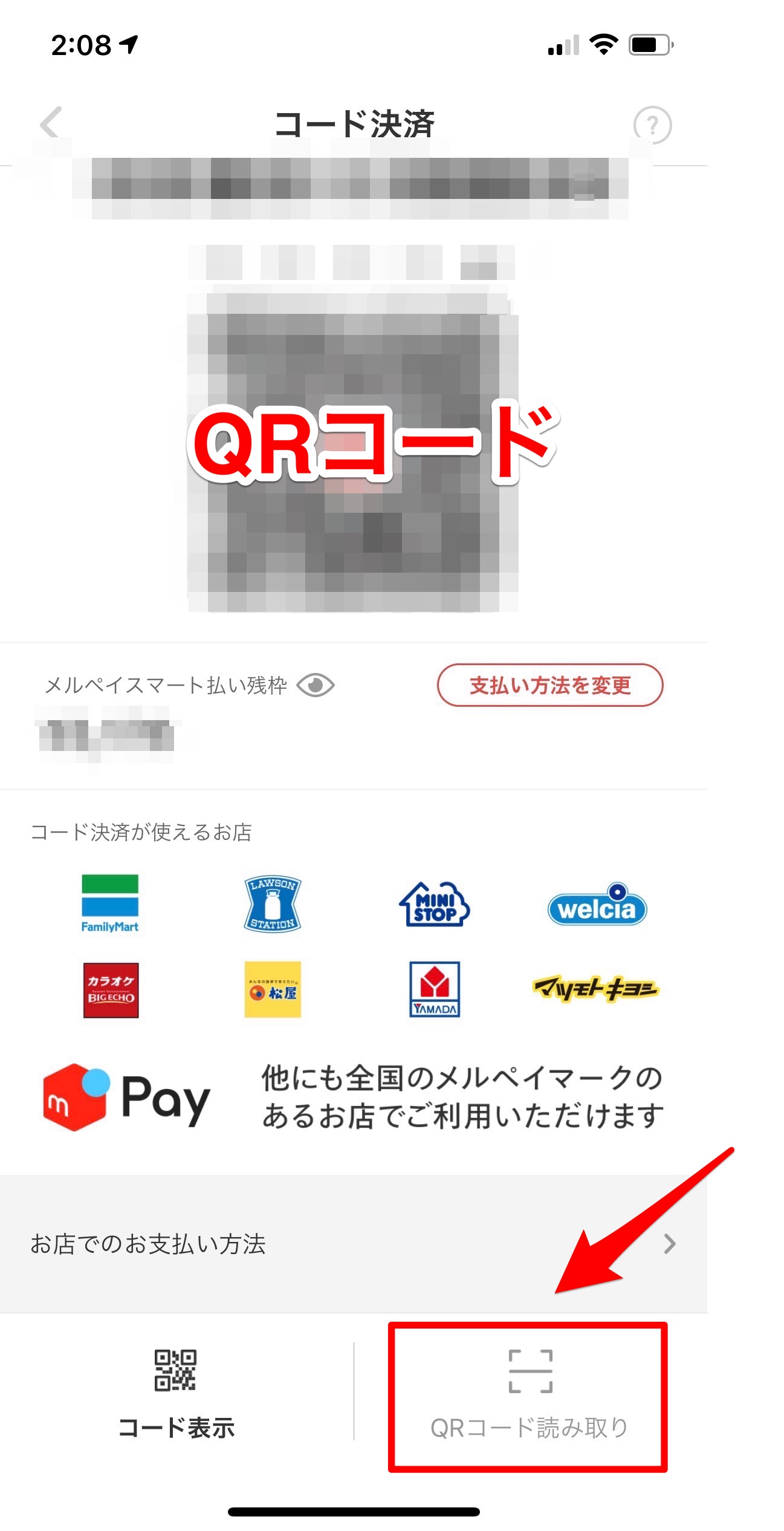
ここをタップすると、カメラが起動しコードを読み取ることができるようになります。
このやり方は上記でご紹介したバーコードを店員さんに見せる方法とは逆で、自分でレジ前に用意されているQRコードを読み取るやり方です。
QRコードが置かれていない場合は店員さんに聞くなどし、そのお店の用意されている支払い方法で対応するようにします。
【メルペイ】コード払いを店舗で利用できない!原因と対処法
実際にメルペイで支払おうとレジでバーコードの読み取り、またはスキャンをしてもらおうとしたものの、利用できない場合が稀にあります。
どういった時に利用できないトラブルが起こるのか、原因と対策を事前にチェックしておき、もしもの時に備えましょう。
コードがうまく読み取れていない
支払いは自分で読み取り、または読み取ってもらうやり方で行うので、指紋や汚れなどでスマートフォンの画面が読み取りづらくなってしまっても利用できなくなってしまいます。
スマートフォンの画面は清潔に保ち、バーコードが読み取れるようにしておくことが大切です。
自分で読み取る場合でも、カメラが汚れていたり、ヒビが入ってしまっていると読み取れない原因になってしまうので気をつけましょう。
通信環境が悪い
メルペイ利用時はデータ通信を使用します。そのため、電波が悪かったり圏外の状態だとうまくデータが読み取れず、使用できないことがあります。
残高が不足している
これもよく起こり得るエラーですが、売上金から支払いを行うときなどに、残高不足の状態だと利用ができなくなってしまいます。
使用する前に残高をチェックしておくようにしましょう。
利用上限額を超えている
メルペイスマート払いには利用上限額があります。
この利用上限枠は自分で設定することができます。
画面下の「メルペイ」ボタンを押し、画面下部にある「メルペイ設定」へと進みます。
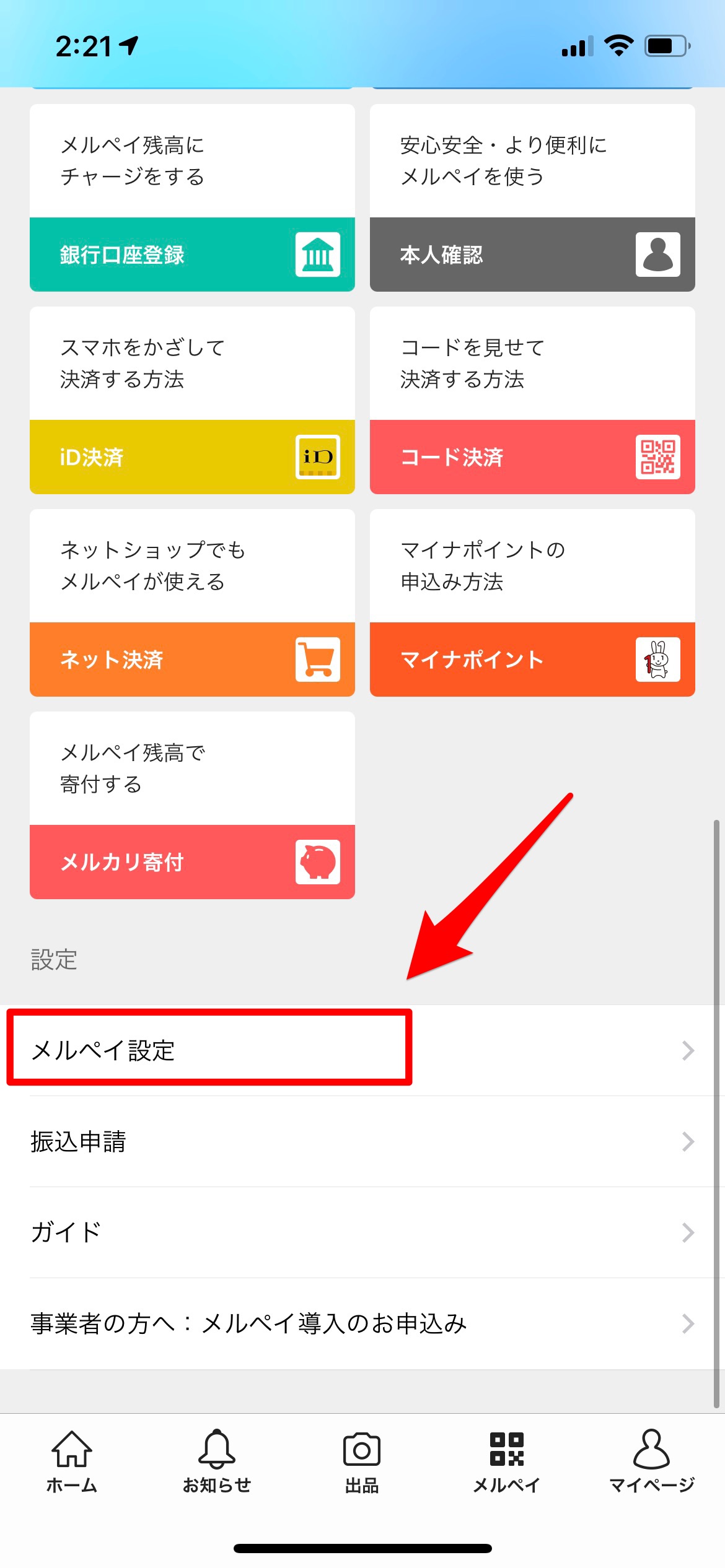
すると「メルペイスマート払い上限金額」という項目があるので、タップします。
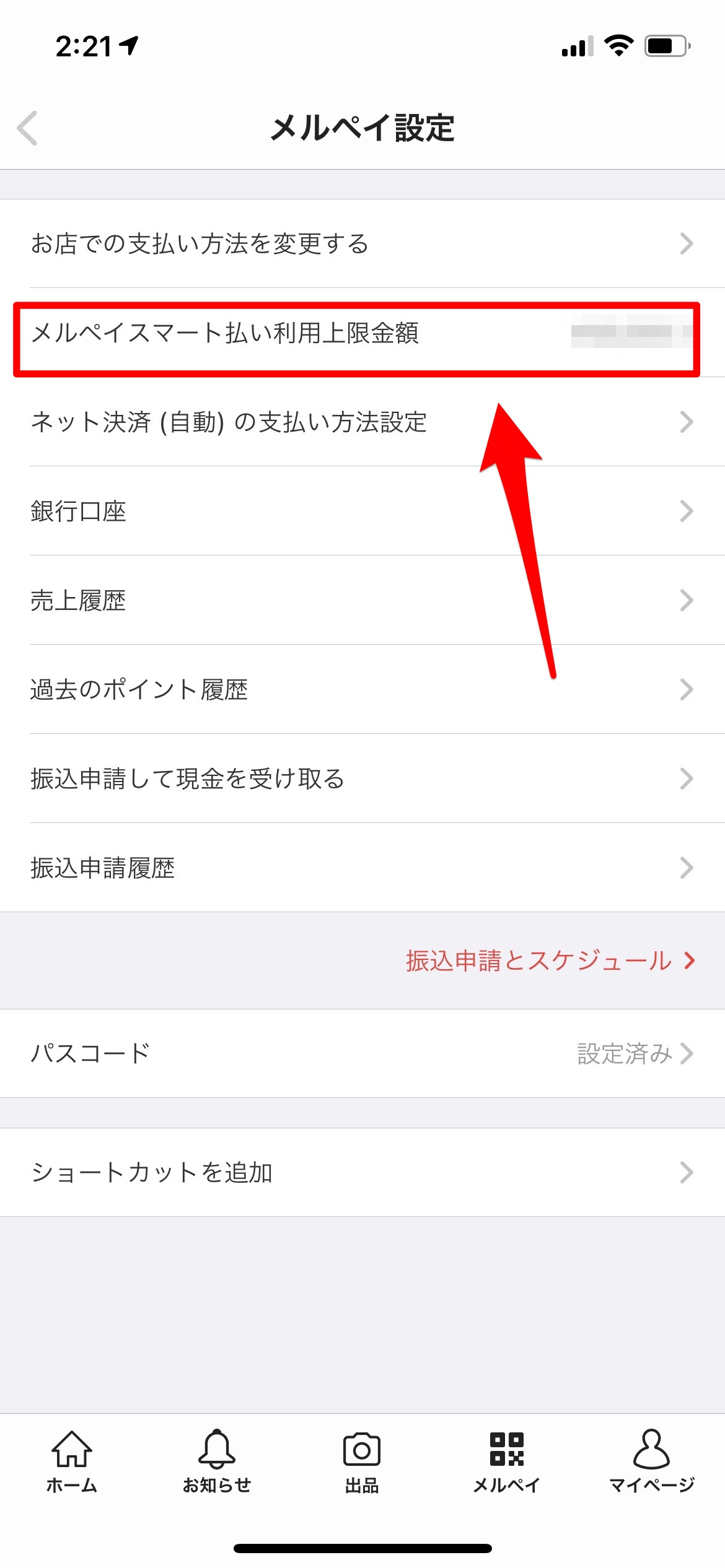
すると今設定している金額と、使用している金額が表示されます。
「上限金額を変更」を押すと金額の表示が出てきて、自分で上限を設定できます。
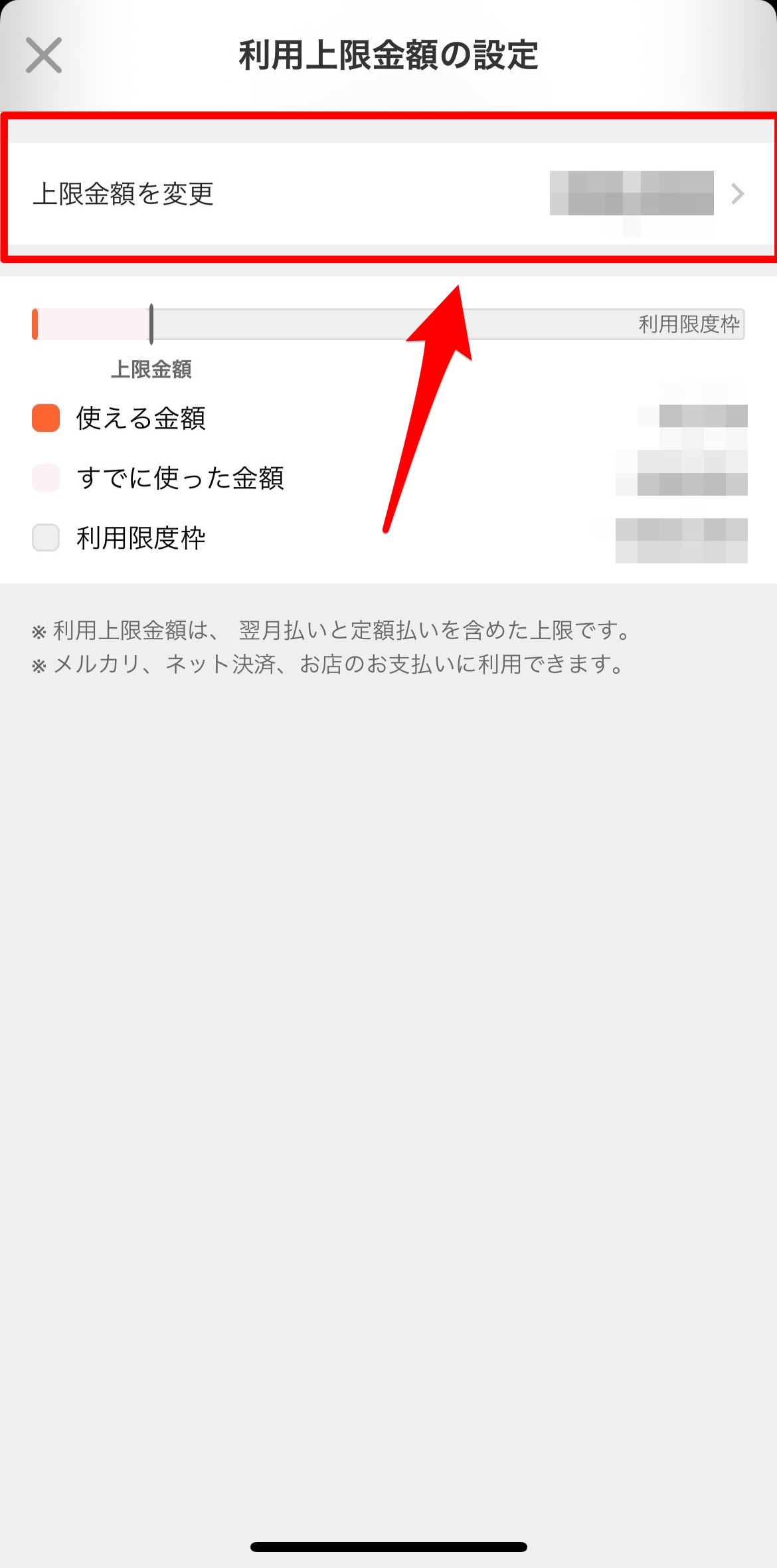
無理のない、自分に合った使いすぎない金額に設定しておくと使い過ぎを防ぐことができます。